Як вставити коментарі в захищений аркуш?
Взагалі кажучи, нам легко вставити коментарі в комірки незахищеного робочого аркуша. Але іноді вам потрібно встановити пароль для захисту робочого аркуша, а також потрібно вставити коментарі в захищений аркуш. Як ви могли це зробити в Excel?
Вставте коментарі в захищений аркуш із позначкою пункту Редагувати об'єкти
Вставте коментарі в захищений аркуш із кодом VBA
 Вставте коментарі в захищений аркуш із позначкою пункту Редагувати об'єкти
Вставте коментарі в захищений аркуш із позначкою пункту Редагувати об'єкти
Щоб вставити коментарі в захищений аркуш, ви можете перевірити Редагувати об'єкти параметр, поки ви захищаєте свій аркуш. Будь ласка, виконайте наступне:
1. Клацання Розгляд > Захистити аркуш, див. скріншот:
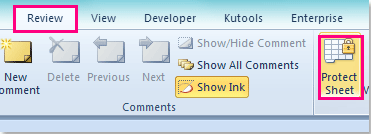
2, в Захистити аркуш діалогове вікно, введіть свій пароль у Пароль для зняття захисту аркуша текстове поле, а потім прокрутіть вниз і поставте прапорець Редагувати об'єкти опція в Дозволити всім користувачам цього аркуша вікно списку, див. знімок екрана:
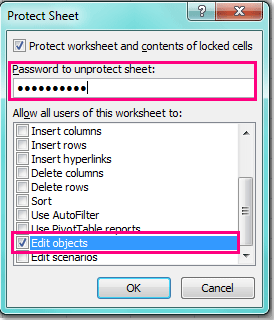
3. Потім натисніть OK, і знову введіть свій пароль у Підтвердити пароль діалог
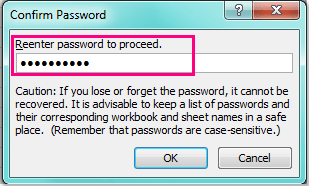
4. А потім клацніть OK щоб закрити діалогові вікна, і тепер ваш аркуш захищений, але ви можете вставити коментарі на цей аркуш.
примітки: За допомогою цього методу ви можете не тільки вставляти коментарі, але й вставляти інші об’єкти, такі як картинки, діаграми тощо.
 Вставте коментарі в захищений аркуш із кодом VBA
Вставте коментарі в захищений аркуш із кодом VBA
Окрім того, щоб перевірити параметр «Редагувати об’єкти», коли ви захищаєте аркуш, ви також можете застосувати наступний код VBA. Наступний VBA допоможе вам вставити коментар у комірку, а потім захистити робочий аркуш. Будь ласка, зробіть так:
1. Клацніть на комірку, до якої потрібно вставити коментар.
2. Утримуйте клавішу ALT + F11 і відкриває Вікно Microsoft Visual Basic для програм.
3. Клацання Insert > Модуліта вставте наступний код у Вікно модуля.
Код VBA: Вставте коментарі в захищений аркуш
Public Sub InsertComment()
'Update 20140723
Dim xPW As String
Dim xComment As String
xPW = “123456”
xTitleId = "KutoolsforExcel"
xComment = Application.InputBox("Input comments", xTitleId, "", Type:=2)
Application.ActiveSheet.Unprotect Password:=xPW
Application.ActiveCell.AddComment
Application.ActiveCell.Comment.Text Text:=xComment
ActiveSheet.Protect Password:=xPW
End Sub
4. Потім натисніть F5 клавішу для запуску цього коду, і вікно підказки вискочить; у полі введіть вміст коментаря, як вам потрібно, див. знімок екрана:
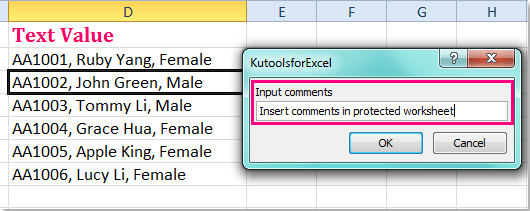
5. Клацання OK щоб закрити це поле, і ваш коментар було вставлено у вказану комірку, а ваш поточний аркуш одночасно захищений.
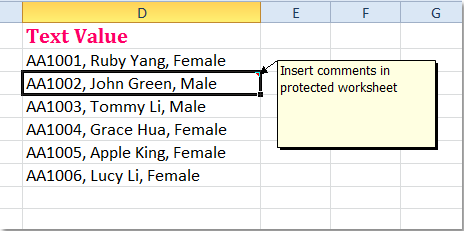
Примітки:
1. Ви можете змінити свій власний пароль xPW = "123456" вищевказаного коду.
2. Якщо ви хочете вставити інший коментар, просто виберіть комірку та запустіть цей код ще раз, а потім введіть вміст коментаря.
Статті по темі:
Як фільтрувати комірки з коментарями в Excel?
Як згрупувати та розгрупувати рядки на захищеному аркуші?
Найкращі інструменти продуктивності офісу
Покращуйте свої навички Excel за допомогою Kutools для Excel і відчуйте ефективність, як ніколи раніше. Kutools для Excel пропонує понад 300 додаткових функцій для підвищення продуктивності та економії часу. Натисніть тут, щоб отримати функцію, яка вам найбільше потрібна...

Вкладка Office Передає інтерфейс із вкладками в Office і значно полегшує вашу роботу
- Увімкніть редагування та читання на вкладках у Word, Excel, PowerPoint, Publisher, Access, Visio та Project.
- Відкривайте та створюйте кілька документів на нових вкладках того самого вікна, а не в нових вікнах.
- Збільшує вашу продуктивність на 50% та зменшує сотні клацань миші для вас щодня!

